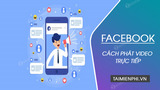Bài viết liên quan
- Facebook ra mắt tính năng phát video trực tiếp từ máy tính
- Sửa lỗi chặn popup khi Stream Live Video Facebook, phát video trực tiếp Facebook trên máy tính
- Cách phát live stream video facebook trên máy tính không cần cài thêm OBS
- Đăng ký Facebook, tạo tài khoản Facebook bằng Yahoo! Mail
- Cách phát video trực tiếp trên Youtube từ điện thoại iPhone, Android?
Phát trực tiếp video trên Facebook hiện nay không còn xa lạ với người dùng Facebook nói chung, đặc biệt khi Facebook dần mở rộng hình thức phát video trực tiếp không chỉ thông qua điện thoại , mà còn trên máy tính. Chỉ cần có một chiếc smartphone hoặc một chiếc máy tính được kết nối mạng, bạn đã có thể tạo video trực tiếp trên Facebook một cách dễ dàng. Nếu vẫn chưa biết cách livestream thì bạn có thể tham khảo 2 cách phát video trực tiếp Facebook cực đơn giản dưới đây nhé.

Hướng dẫn phát trực tiếp trên Facebook bằng PC, điện thoại
I. Phát video trực tiếp Facebook trên điện thoại di động
II. Phát video trực tiếp Facebook trên máy tính
2 cách phát video trực tiếp Facebook cực dễ, ai cũng có thể làm được
I. Phát video trực tiếp Facebook trên điện thoại di động
Hiện tại Facebook đã hỗ trợ phát trực tiếp từ các thiết bị di động. Chỉ cần có trong tay một điện thoại hoặc máy tính bảng chạy hệ điều hành Android hoặc iOS cùng với đường truyền mạng ổn định là bạn đã có thể sẵn sàng phát trực tiếp ở bất cứ nơi đâu, bất cứ thời điểm nào. Bạn có thể tải phiên bản mới nhất của Facebook tại đây.
**Dành cho thiết bị Android: Tải Facebook cho Android
**Dành cho thiết bị iOS: Tải Facebook cho iPhone
Bước 1: Mở ứng dụng Facebook trên điện thoại và nhấp vào hộp cập nhật trạng thái trên dòng thời gian.
Bước 2: Chọn thẻ Live (Video trực tiếp), sau đó thêm mô tả cho phiên phát video trực tiếp của bạn và nhấn Go live (Phát trực tiếp) để bắt đầu phát trực tiếp trên Facebook của bạn.

Bước 3: Để kết thúc phát trực tiếp, nhấn Finish (Kết thúc) ở góc dưới bên phải màn hình. Bạn sẽ có vài giây để hủy kết thúc livestream trong trường hợp bạn vô tình nhấn vào nút này.

Bước 4: Sau khi kết thúc video trực tiếp, bạn có thể đăng hoặc xóa video đó. Nhấn Post now (Đăng ngay) để chia sẻ video trực tiếp lên dòng thời gian của bạn hoặc nhấn Delete (Xóa) để xóa video.

Lưu ý: Nếu bạn không thể bắt đầu phát video trực tiếp trên Facebook, rất có thể kết nối Internet của bạn không ổn định. Bạn có thể sử dụng một mạng Wifi khác, tắt trình chặn quảng cáo hoặc ngừng sử dụng VPN để phát trực tiếp trên Facebook.
Khi phát trực tiếp video trên Facebook nhiều người gặp lỗi iPhone livestream không có tiếng, không có hình. Khi đó bạn cần kiểm tra lại kết nối mic, cho phép Facebook có quyền truy cập micro để khắc phục. Cách cấp quyền cho ứng dụng Android, iPhone cũng đã được Taimienphi.thuthuattinhoc.net hướng dẫn, mời bạn tham khảo.
II. Phát video trực tiếp Facebook trên máy tính
Một cách livestream Facebook trên máy tính hiệu quả phải kể đến đó là sử dụng các phần mềm hỗ trợ livestream để phát trực tiếp video trên Facebook qua màn hình máy tính hay cửa sổ game. Tùy vào nhu cầu sử dụng, bạn có thể chọn cho mình một phần mềm phát trực tiếp khác nhau. Trong bài viết này, Taimienphi.thuthuattinhoc.net sẽ giới thiệu 2 phần mềm được người dùng ưa chuộng nhất chính là OBS và Xsplit.
1. Phát video trực tiếp Facebook sử dụng OBS
==> Download phần mềm OBS mới nhất: Link Tải OBS tại đây.
OBS hay Open Broadcaster Software là phần mềm phát trực tiếp mã nguồn mở miễn phí, được cả những người phát trực tiếp nghiệp dư và chuyên nghiệp sử dụng. Không chỉ giúp luồng phát trực tiếp có kết nối ổn định, OBS còn đảm bảo hình ảnh, âm thanh sắc nét và sống động, giúp bạn truyền tải nội dung phát trực tiếp một cách tốt nhất.

Đặc biệt nếu bạn là một game thủ thì OBS sẽ có rất nhiều tùy chỉnh để hỗ trợ cho việc phát trực tiếp trò chơi của bạn. Ngoài ra, bạn cũng có thể thêm webcam vào video trực tiếp, điều chỉnh chất lượng cho video hay thiết lập các phím nóng để điều hướng mượt mà giữa các tính năng.
-
Xem thêm: Cách livestream Facebook bằng OBS
2. Phát video trực tiếp Facebook sử dụng Xsplit
==> Download phần mềm Xsplit bản mới nhất: Link Tải Xsplit tại đây.
Tương tự như OBS, Xsplit cũng là một ứng ứng dụng live stream trên Facebook cũng như nhiều nền tảng khác. Xsplit hỗ trợ video trực tiếp chất lượng cao với tốc độ 60 khung hình/giây, chất lượng hình ảnh Full HD 1080p cùng chất lượng âm thanh vượt trội.

Bên cạnh đó, bạn có thể sử dụng Xsplit để phát video trực tiếp nhiều nội dung khác nhau như các trò chơi 2D và 3D bên cạnh nội dung đa phương tiện, như video và nhạc. Các thông số của XSplit rất dễ cài đặt nhưng bạn có thể tùy chỉnh thêm nhiều tính năng cho buổi phát trực tiếp của mình bằng các cài đặt nâng cao.
-
Xem thêm: Cách phát video trực tiếp trên Facebook bằng XSplit
Livestream trên Facebook, Youtube hay các mạng xã hội tương tự giờ đây không chỉ là hình thức giao lưu với bạn bè, người quen nữa mà còn là một hình thức kiếm tiền khá thịnh hành. Tham khảo những chia sẻ trong cách kiếm tiền bằng livestream trên Facebook để tìm hiểu thêm các mẹo hay hỗ trợ cho việc kinh doanh của bạn trên nền tảng này nhé.
Như vậy Taimienphi.thuthuattinhoc.net đã giới thiệu tới các bạn 2 cách phát trực tiếp video trên Facebook bằng cả máy tính và điện thoại. Với hướng dẫn chi tiết trên, chắc chắn ai cũng có thể làm được. Nếu có bất kỳ thắc mắc nào về các thao tác livestream, bạn có thể để lại bình luận phía bên dưới để được giải đáp nhé.
Bài viết gốc tại đây